
「つまずかせない」丁寧な操作解説。「Notionの便利さ」が体験できる『今すぐ使えるNotion 基本+活用+テンプレート』より 第3回 ~Notionの登録方法~
Notionをすぐに使いたい方や、しっかり学びたい方に向けて、基本的な操作から、自分仕様へのカスタマイズ、チームでの情報共有、Notion AIの使い方までさまざまな機能をステップごとに詳細にわかりやすく解説する『今すぐ使えるNotion 基本+活用+テンプレート』から書籍内容を抜粋してご紹介。第3回はChapter1「Notionを始めよう」から「1-4 Notionの登録方法」です。
Section1-04 Notionの魅力
では実際に、Notionを始めてみましょう。
❶ ブラウザからNotionのWebサイトを表示する(URL:https://www.notion.so/ja-jp)
❷ 画面右上の「無料でNotionをダウンロード」をクリック
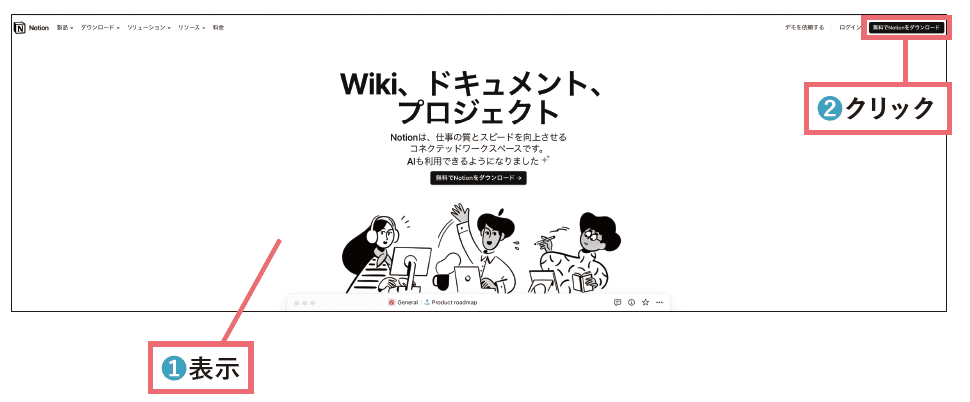
❸ 「サインアップ」画面が表示される
❹ メールアドレスを入力
❺「 メールアドレスでログインする」をクリック
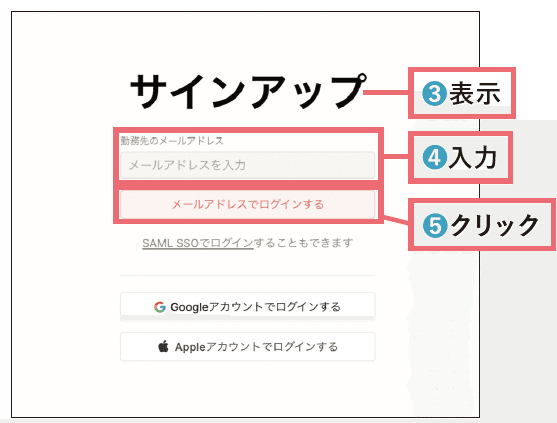
= Check = 個人利用の場合
画面には「勤務先のメールアドレス」とありますが、個人利用の場合は任意の個人アドレスを入力してください。
❻「 一時的なサインアップコードをお送りしました」というメッセージが
表示される
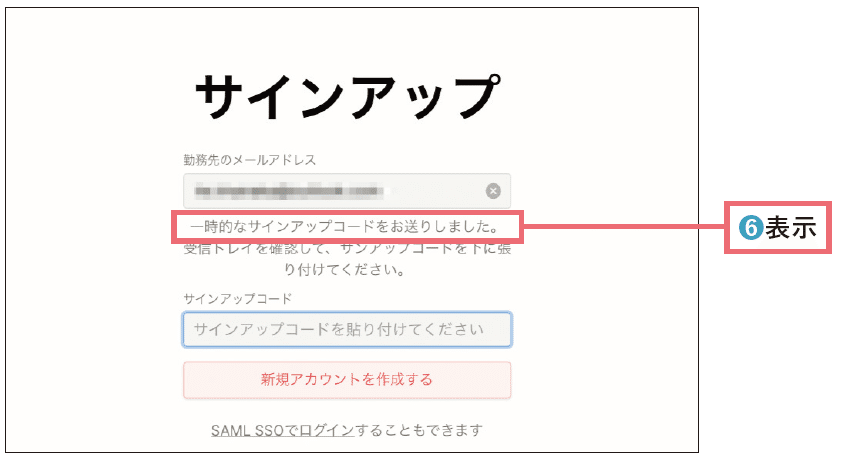
❼ ❹で入力したメールアドレスに、「Notionのサインアップコードは〜です」という件名のメールが届く
❽「 このマジックリンクでサインアップするには、ここをクリックしてください」をクリック
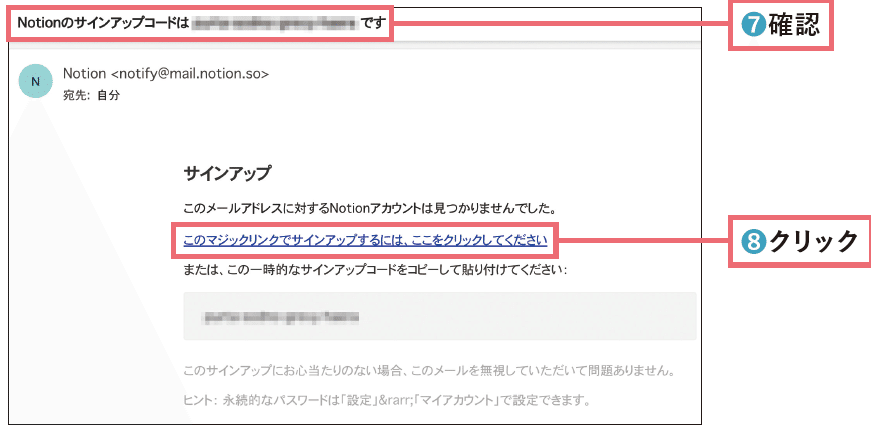
= Check = サインアップコードの利用
サインアップコードを使用することもできます。受信したメールに記載されている「一時的なサインアップコード」をコピーし、❻で表示したNotion のサインアップ画面でサインアップコードを貼り付けます。その後、「新規アカウントを作成する」をクリックしましょう。
❾ 「Noti on へようこそ」画面が表示される
❿ Notionで表示する名前を入力(※必須)(後から設定画面でも変更可)
⓫ パスワードを入力(※必須)(後から設定画面でも変更可)
⓬「 Notionに関するマーケティングコミュニケーションの受信に同意します。」チェックボックスをチェック、またはチェックを外す
⓭「 写真を追加」をクリックし、任意の画像を登録することが可能(後から設定画面でも変更可)
⓮ 「続ける」をクリック
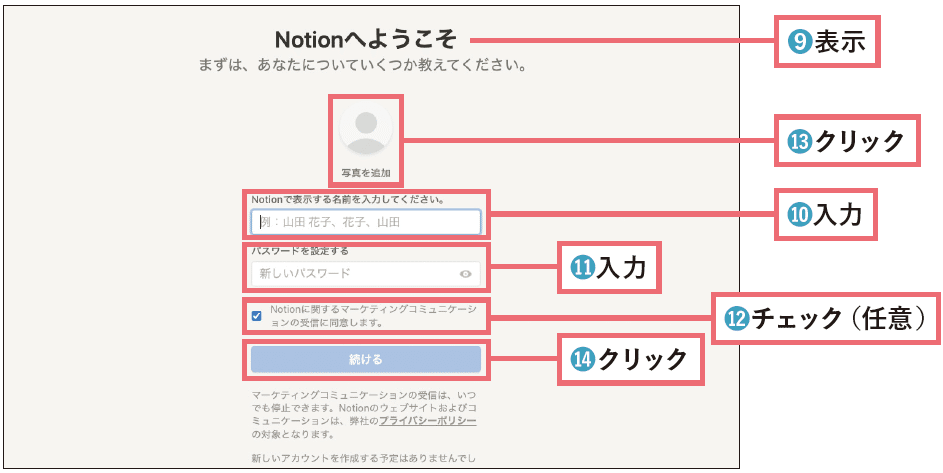
= Check = メールアドレス以外での登録方法
今回はメールアドレスを利用して登録(サインアップ)しましたが、❸の画面にあるように「Googleアカウント」または「Appleアカウント」からの登録も可能です。すでにGoogleアカウントまたはAppleアカウントを持っている場合はこの方法から登録すると便利です。
⓯ 「Noti onの用途を選択」画面が表示される
⓰ 今回は「個人で利用」をクリック(後から変更可能)
⓱ 「続ける」をクリック
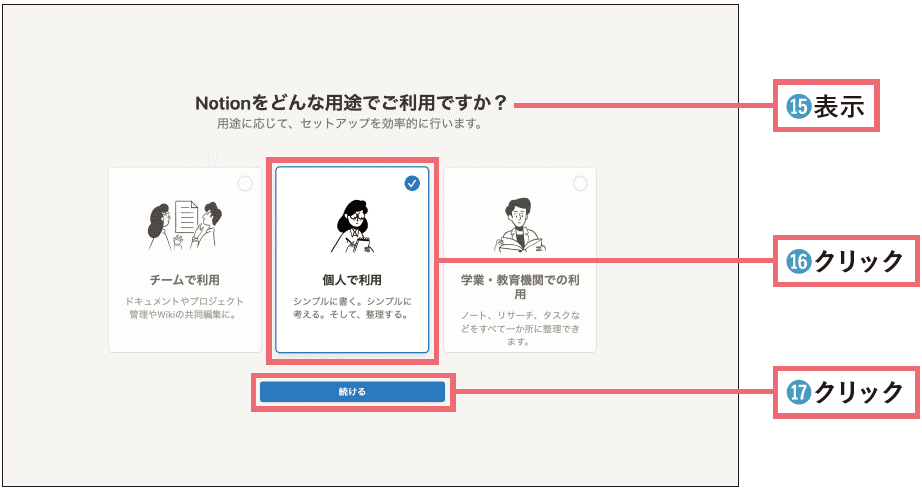
⓲ ワークスペースが作成され、以下のような画面が表示される
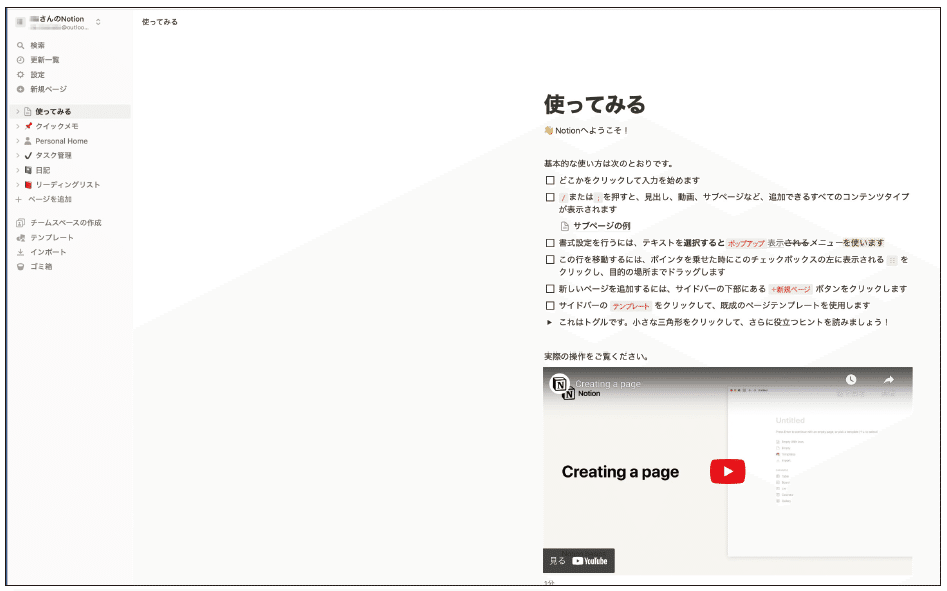
書籍目次
Chapter 1 Notionを始めよう
Chapter 2 テンプレートを体験する
Chapter 3 ページとブロックの使い方
Chapter 4 データベースの使い方
Chapter 5 Notionを使いやすくする
Chapter 6 みんなでNotionを使おう
Chapter 7 Notion AIを使ってみよう
